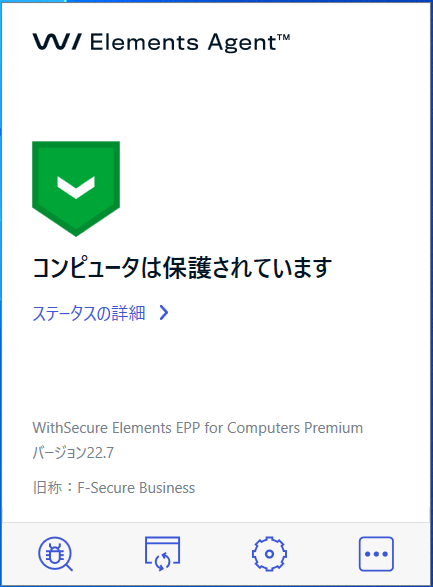セキュリティ インストール方法(Windows)
はじめに
インストール手順は,以下の3ステップからなります.
- インストールされている他のアンチウイルスソフトウェアのアンインストール
- インストーラのダウンロード
- インストーラの実行
インストール作業の際はお使いのパソコンの管理者権限が必要になりますので,管理者権限アカウントとパスワードをあらかじめご確認ください. なお,パソコンの管理者権限アカウントは,情報メディア基盤センターが発行しているアカウントとは異なりますのでご注意ください.
インストールされている他のアンチウイルスソフトウェアのアンインストール
WithSecure Elements Agent をインストールする際は,すでにインストールされている別のアンチウイルスソフトウェア(バージョンの異なる WithSecure 含む)をアンインストールしてから行ってください. 別のアンチウイルスソフトウェアがインストールされていると,インストールに失敗したり,動作が不安定になる可能性があります.
インストーラのダウンロード
ライセンス契約の都合から,インストール対象のPCの所有者によって,インストーラは異なっています.該当する項目のインストーラをダウンロードしてください.インストーラをダウンロードする際には,情報メディア基盤センター発行のアカウントによる認証が必要です.
校費や研究費で購入したPC(研究室や事務局のPCなど):ダウンロード
学生が私費で購入したPC(PC必携化で購入したPCなど):ダウンロード
教職員が私費で購入したPC:ダウンロード
※インストーラのファイル名は変更しないで下さい.正常にライセンスを有効化できなくなります.
インストーラの実行
1. インストールするパソコンをネットワークに接続し,ダウンロードしたインストーラをダブルクリックします.
2. 「このアプリ(Network Installer)がデバイスに変更を加えることを許可しますか?」と表示されますので,「はい」ボタンをクリックします.
3. 「WithSecure のセットアップ」画面で「使用許諾契約書」を確認し,「同意して続く」ボタンをクリックします.
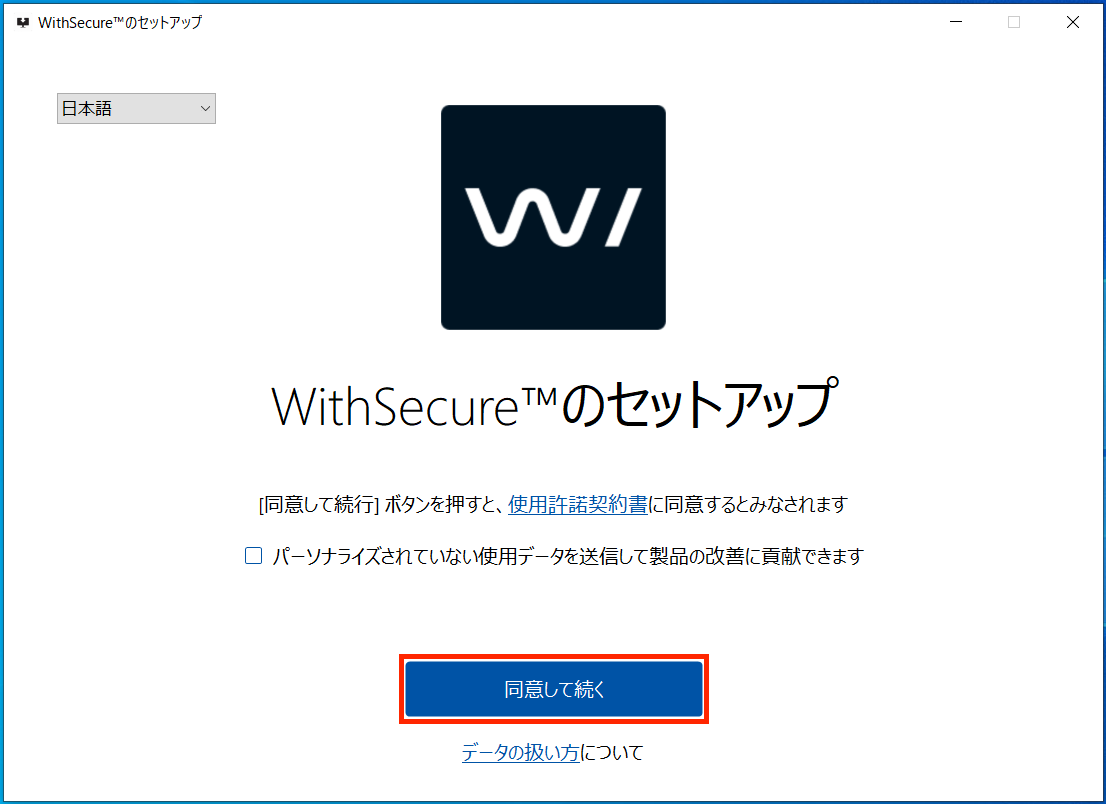
4. インストール後、ウイルスパターンファイルの更新が実行されます. 以下のような表示になれば完了です.